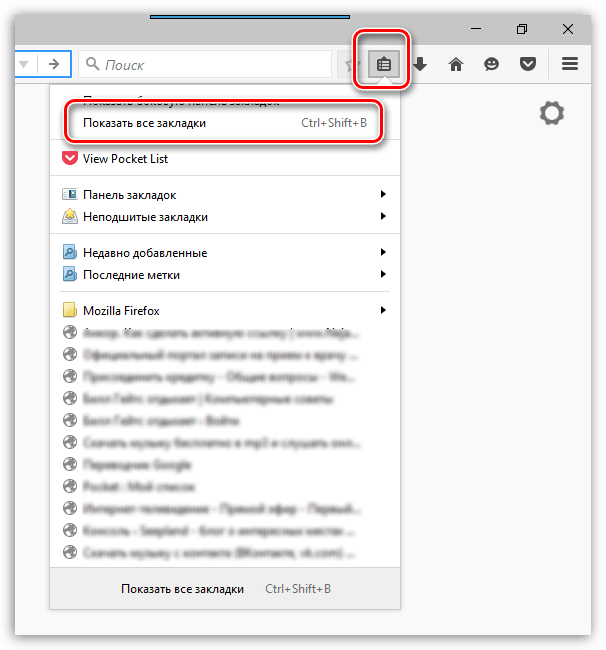Зміст

Mozilla Firefox-це один з найбільш функціональних браузерів, розроблених для ОС Windows. Але, на жаль, в ньому присутні далеко не всі важливі функції. Наприклад, без спеціального розширення Adblock Plus ви не зможете заблокувати в браузері рекламу.
Adblock Plus – це доповнення для браузера Mozilla Firefox, яке є ефективним блокувальником практично будь-яких типів реклами, що відображається на сторінках сайтів: банерів, спливаючих вікон, реклами у відео та ін.
Встановлення Adblock Plus для Mozilla Firefox
Ви можете встановити браузерне доповнення як відразу за посиланням в кінці статті, так і знайти його самостійно.
- Для цього клацніть в правому верхньому куті по кнопці меню і у вікні перейдіть до розділу «Додатки» .
- У рядку пошуку, яка знаходиться у верхній частині вікна, пропишіть найменування шуканого розширення – Adblock Plus .
- Відкриються знайдені Доповнення. Відкрийте перший результат.
- На наступній сторінці натисніть кнопку &171;додати до Firefox&187; .
- Підтвердьте встановлення.
- Як тільки розширення буде встановлено, у верхньому правому куті браузера відобразиться його іконка. При цьому перезапуск Mozilla Firefox не буде потрібно.
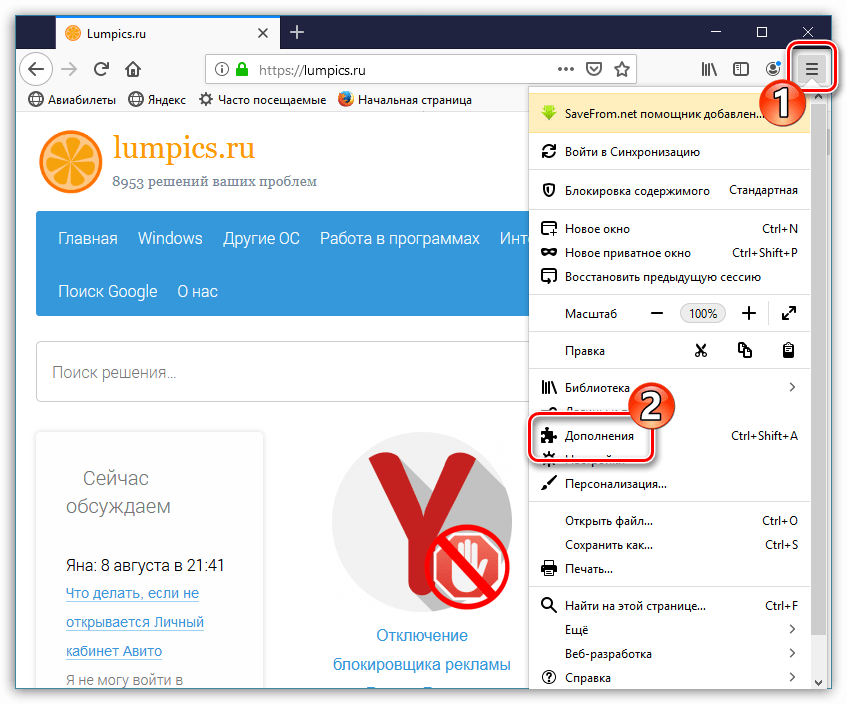
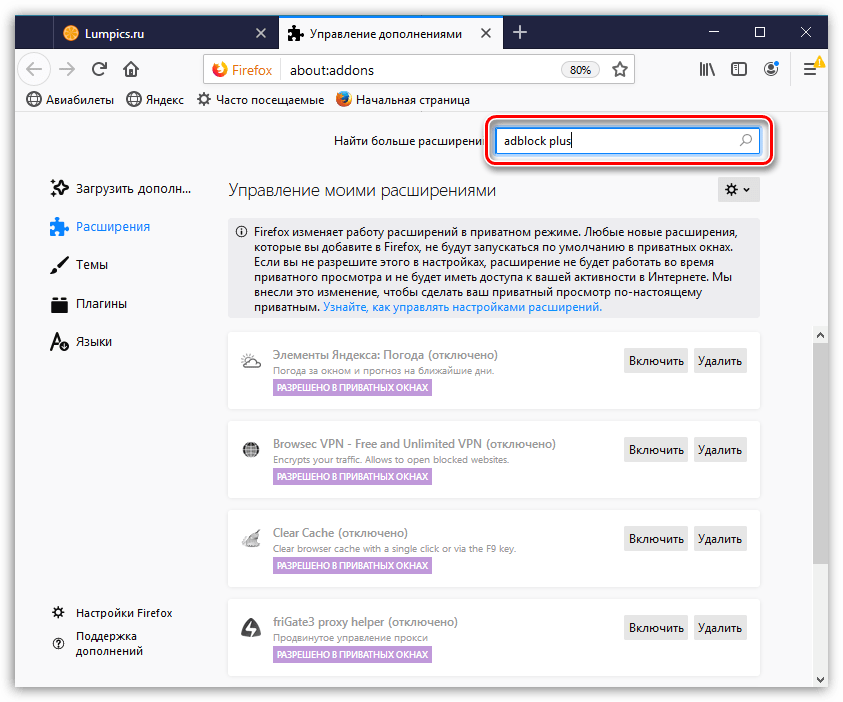
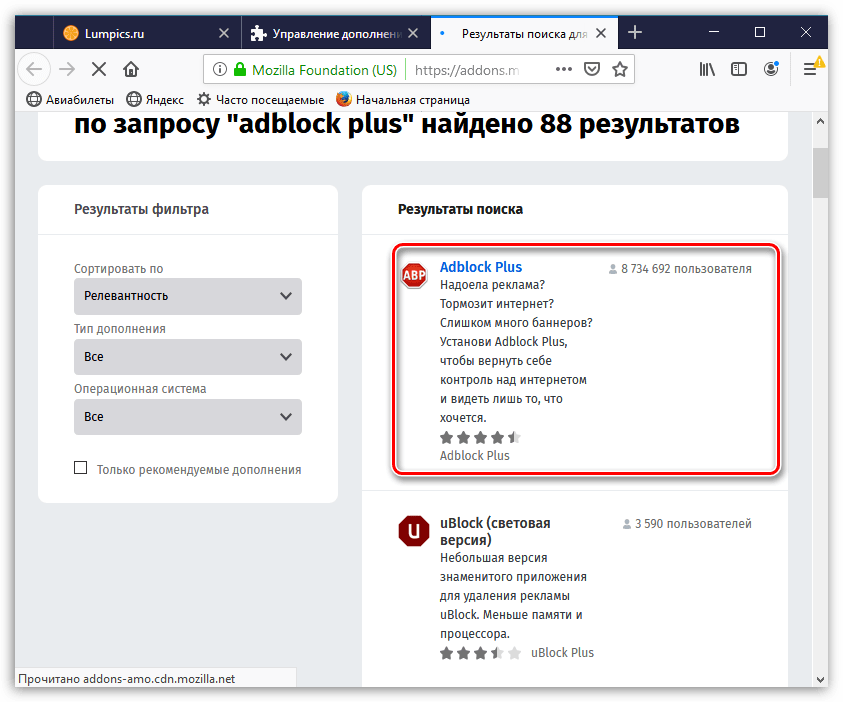
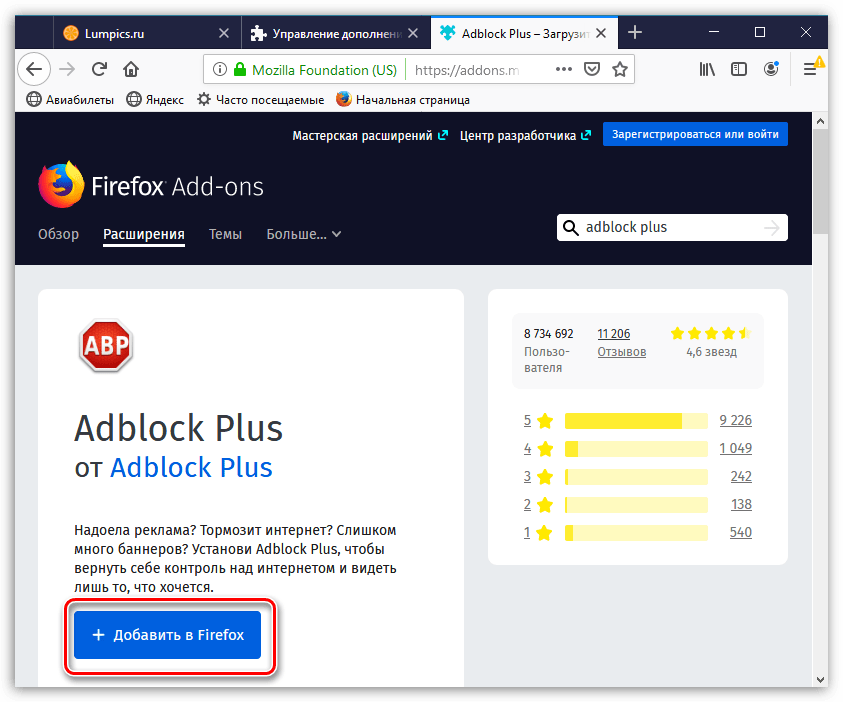
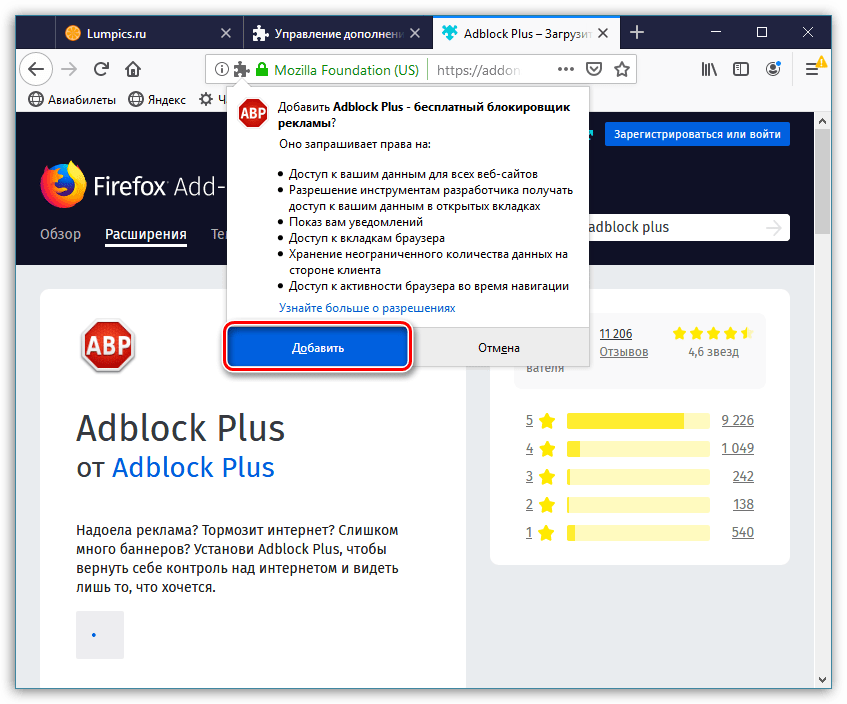
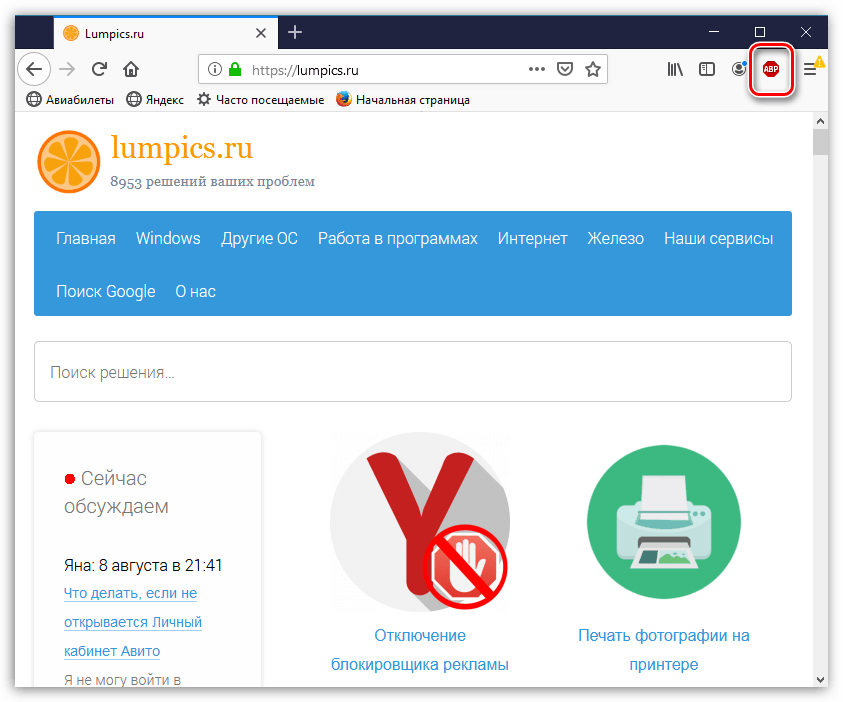
Використання Adblock Plus
Відразу після установки розширення Адблок Плюс для Мазіли приступить до свого головного завдання – блокування реклами. Для прикладу порівняємо один і той же сайт-в першому випадку у нас блокувальник реклами відсутня,
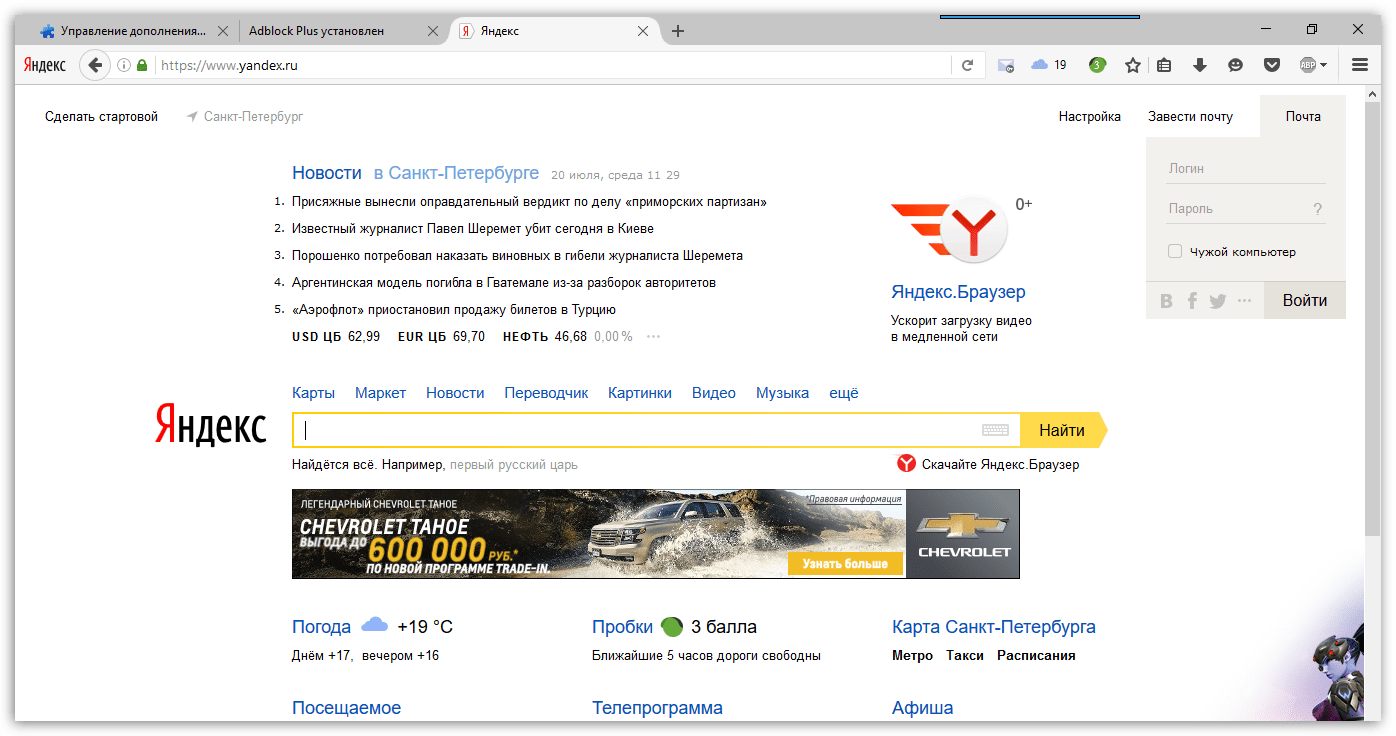
А в другому Adblock Plus вже встановлений.
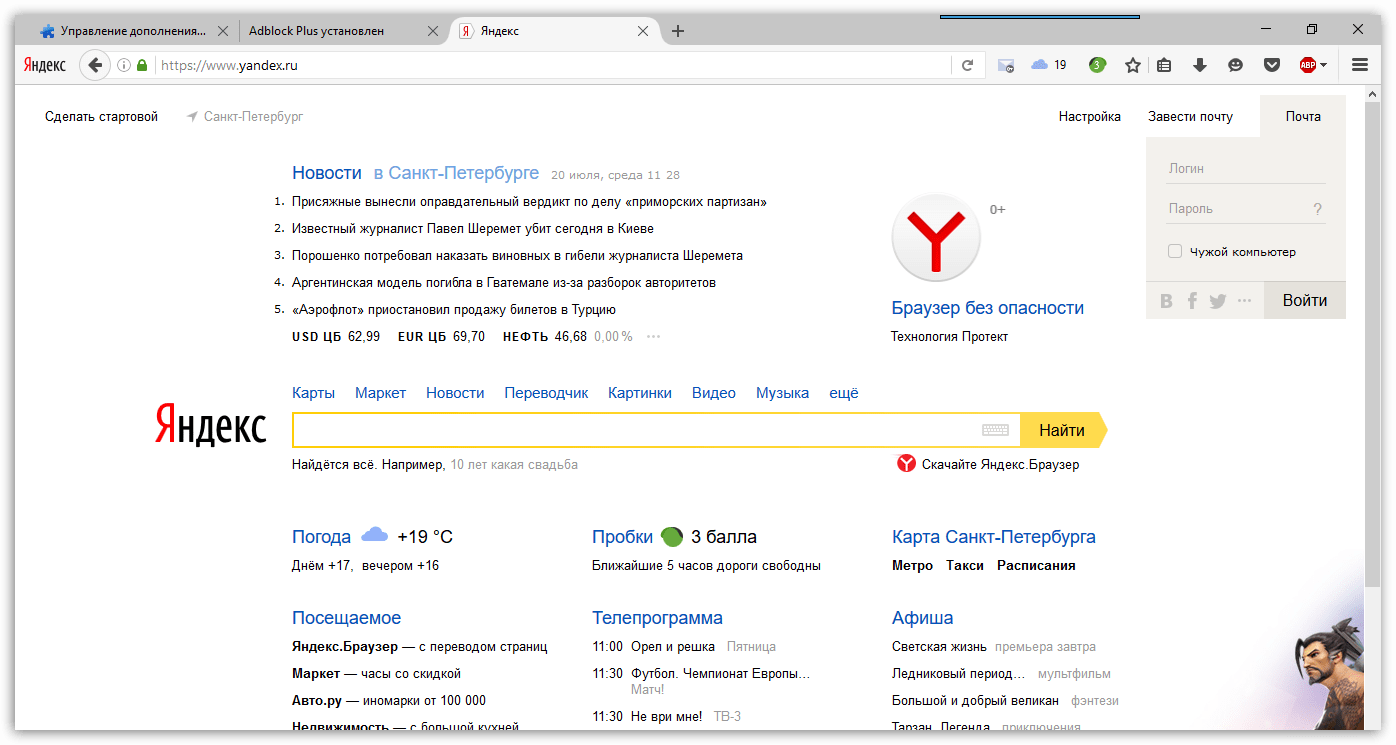
- Відкрити меню розширення можна, якщо клікнути по іконці Adblock Plus лівою кнопкою миші. Щоб деактивувати роботу блокувальника для поточного сайту, відкритого в Firefox, вимкніть параметр " блокувати рекламу на [назва сайту]» .
- Перейти в Налаштування Adblock Plus можна, якщо клікнути по іконці з шестерінкою.
- На вкладці «Загальні» , в блоці " конфіденційність та безпека» , розташувалися параметри для настройки анонімності в браузері, які за замовчуванням відключені. Щоб обмежити доступ до вашої історії відвідувань для відомих структур, активуйте дані пункти.
- За замовчуванням в Adblock Plus активований пункт " увімкнути дійсну рекламу» . Щоб повністю виключити її появу в Firefox, даний параметр можна відключити.
- На вкладці " білий список сайтів» можливо додати веб-ресурси, які блокувальник буде пропускати, а реклама на них стане доступна. Подібний інструмент часто потрібно в ситуаціях, коли контент на сторінках блокується при активному розширенні або коли ви просто не хочете віднімати заробіток на рекламі у сайту. Введіть найменування ресурсу і правіше клацніть по кнопці " додати сайт» .
- На вкладці " розширені» є можливість управління роботою фільтрів і додавання власних.
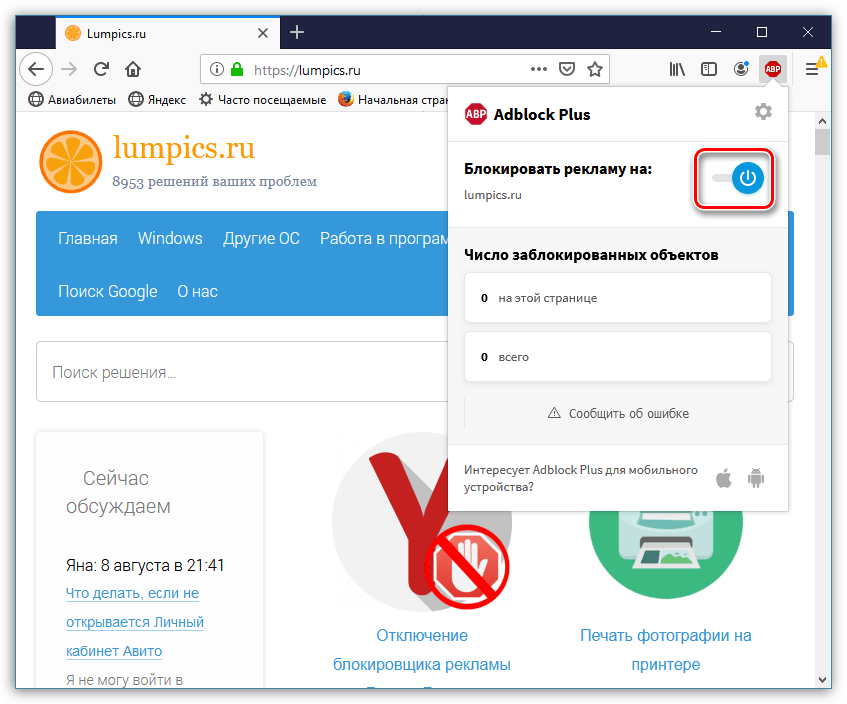
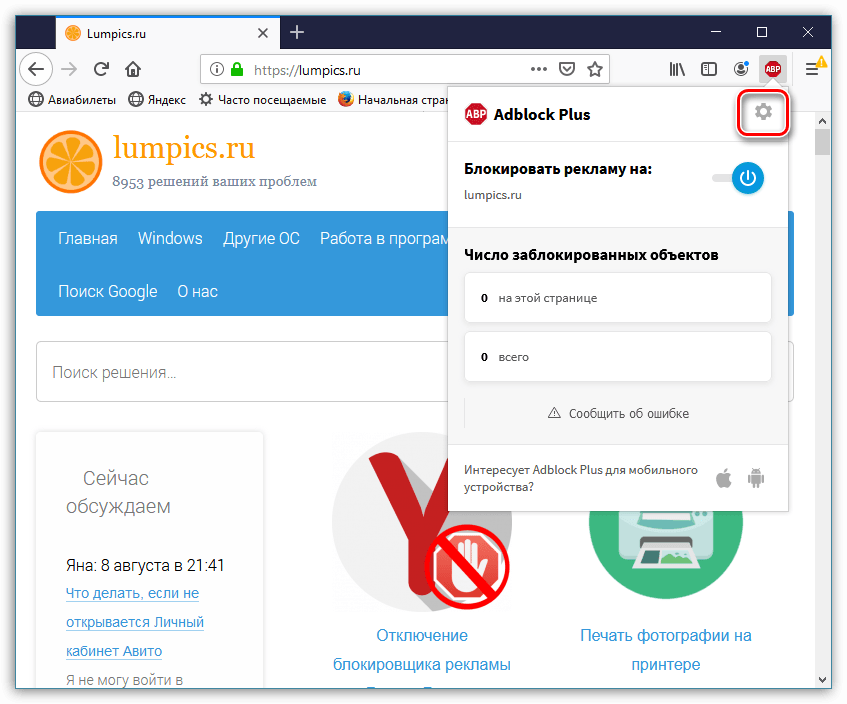
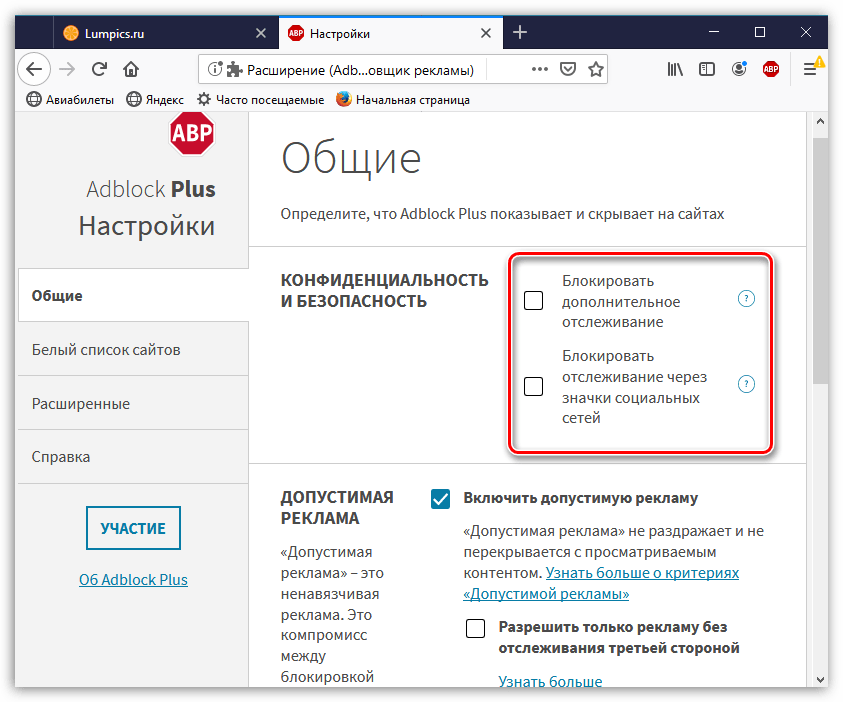
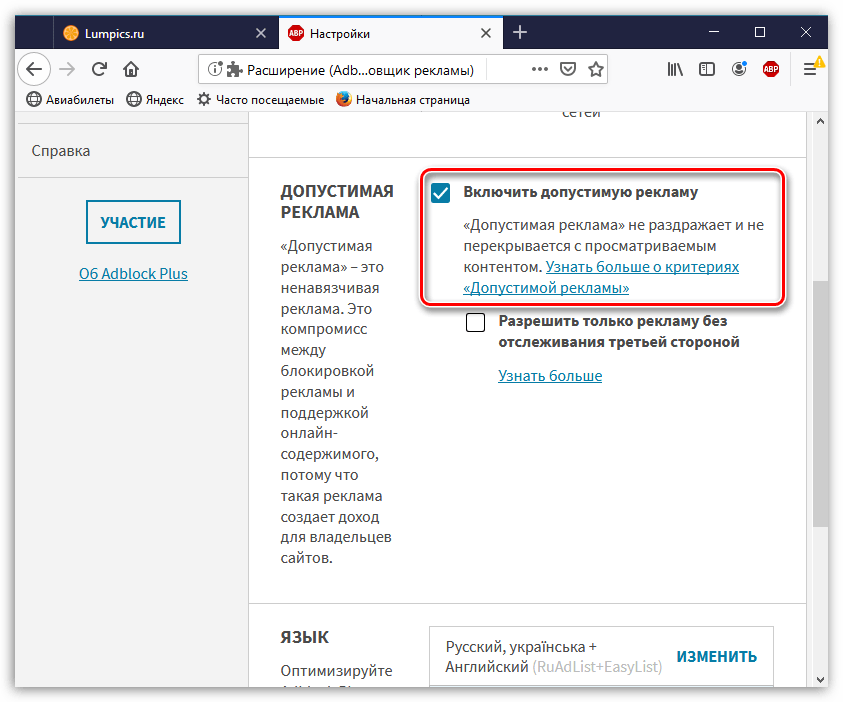
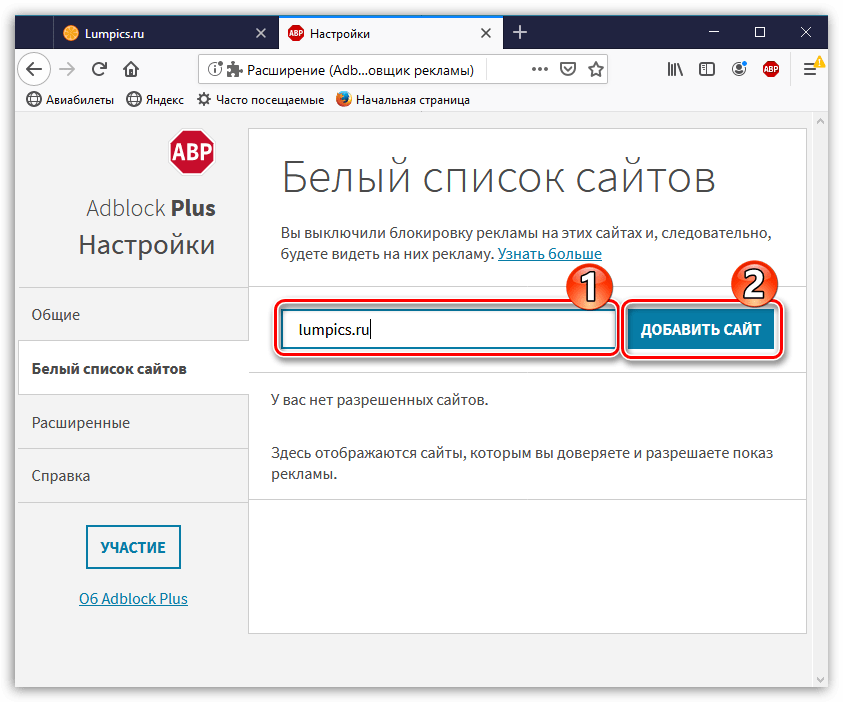
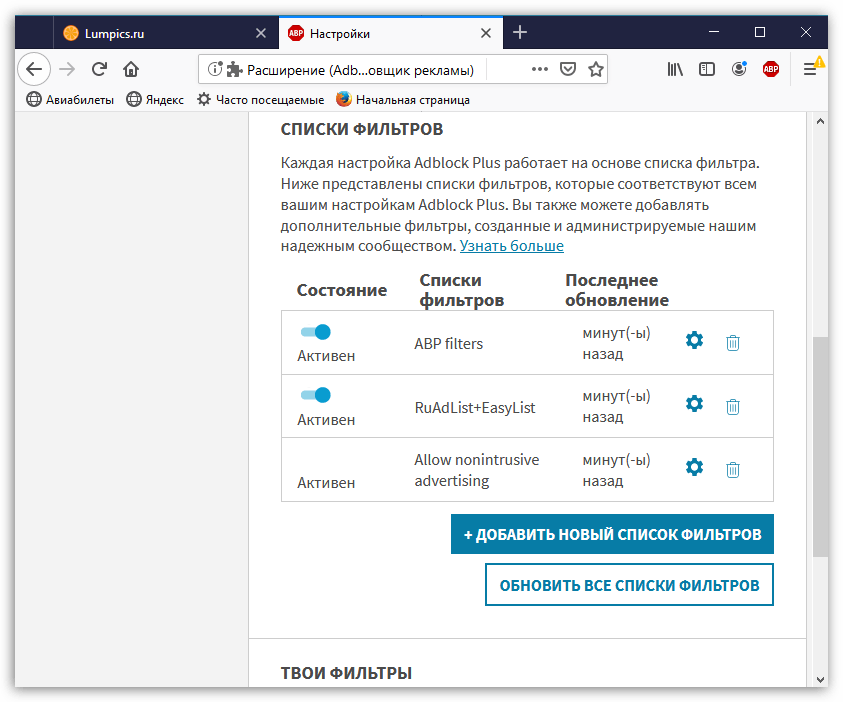
Adblock Plus-це оптимальне рішення для блокування реклами в браузері Mozilla Firefox. З його допомогою Інтернет-серфінг стане значно комфортніше і продуктивніше, тому що ви більше не будете відволікатися на яскраві, анімовані і, часом, заважають рекламні блоки.